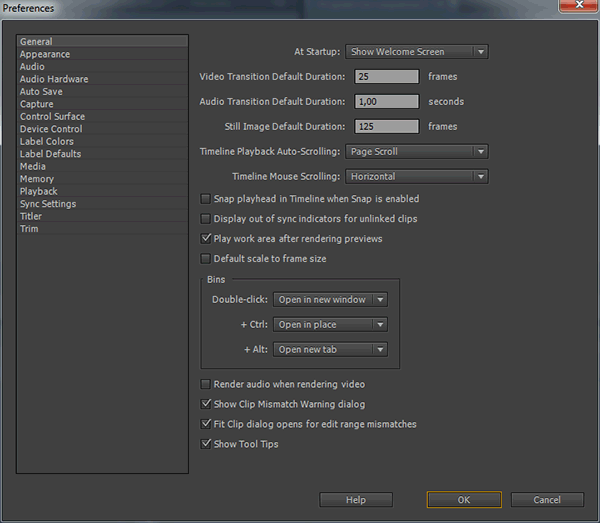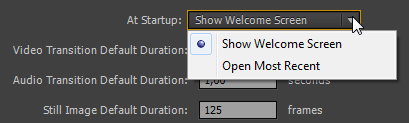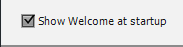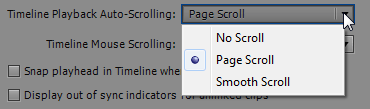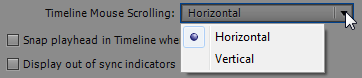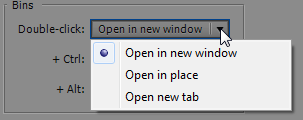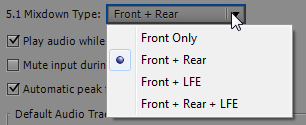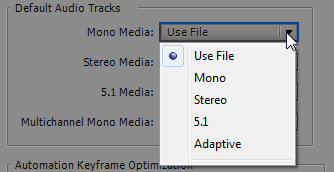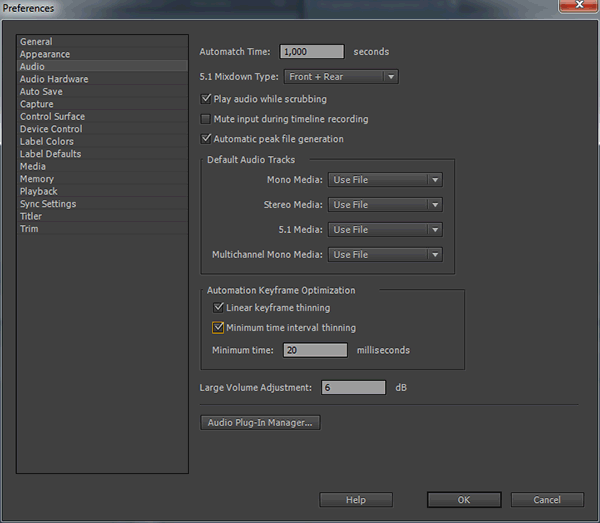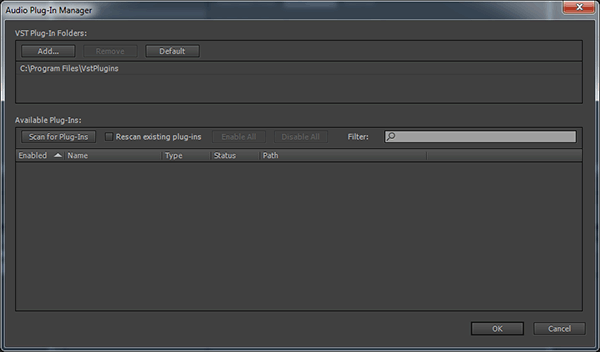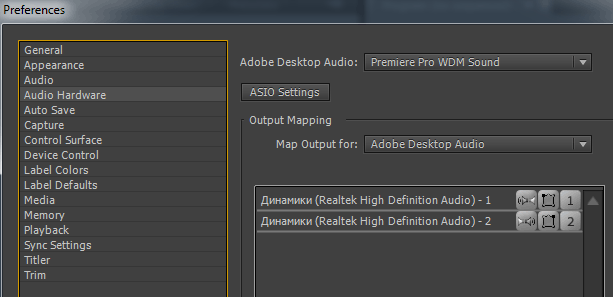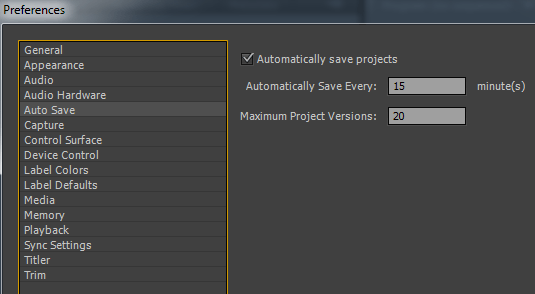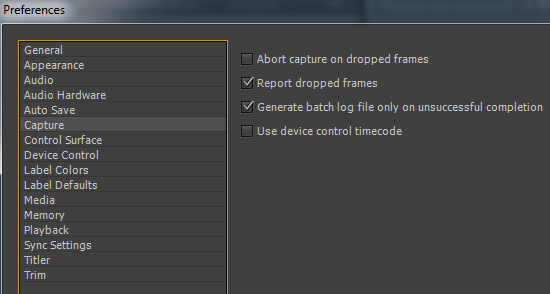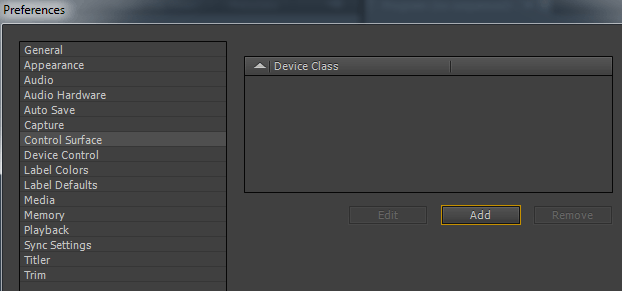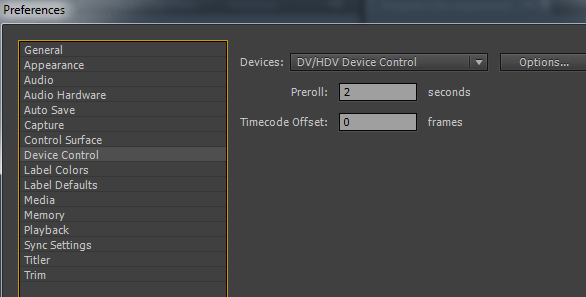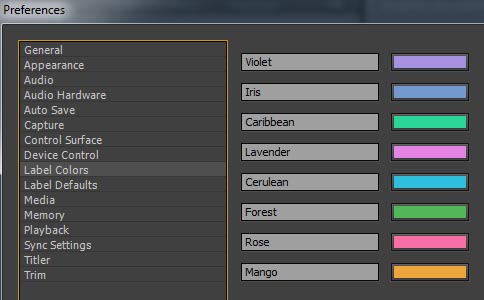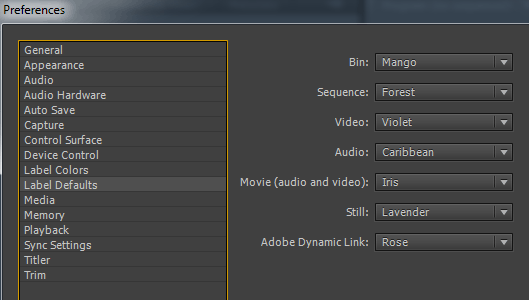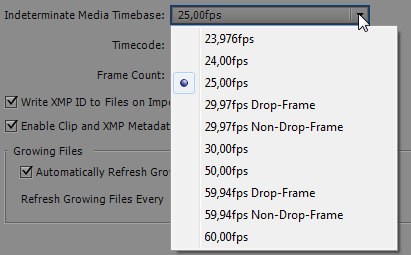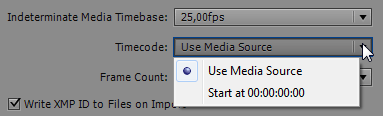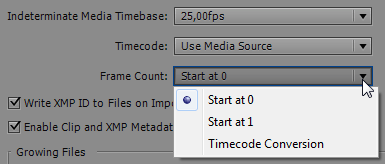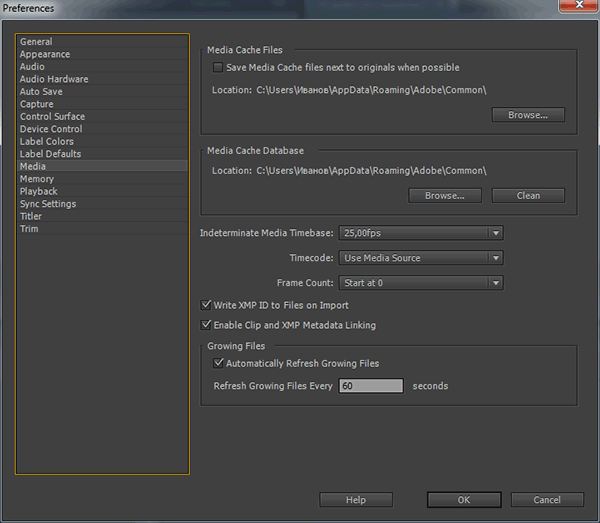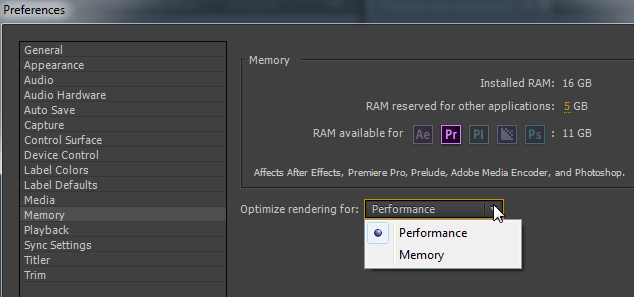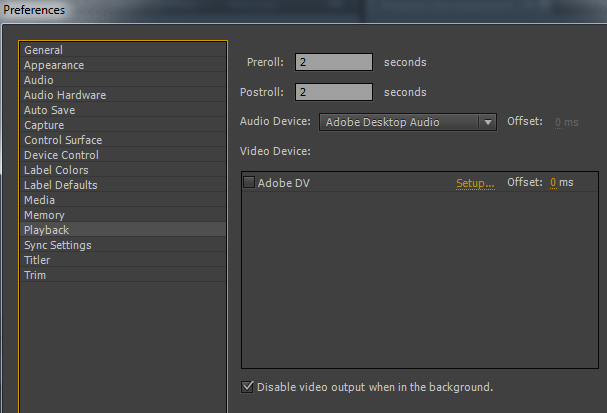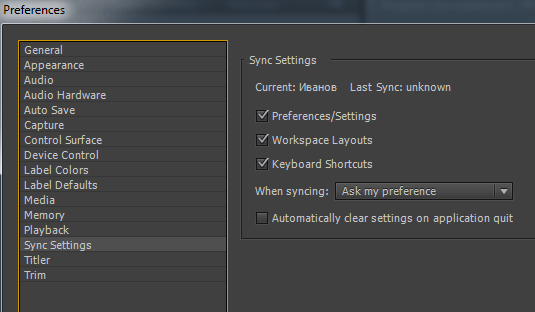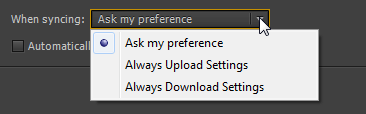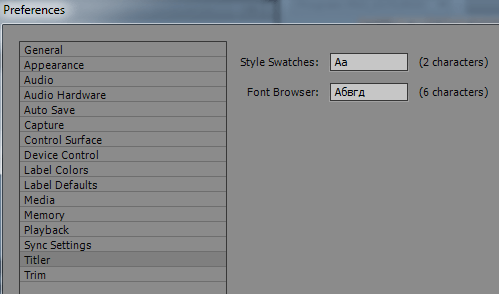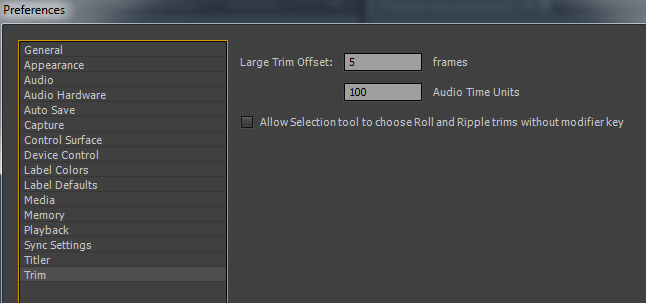Video rendering and playback что ставить
Как рендерить видео в Adobe Premiere Pro
Для многих новичков – работа с Adobe Premiere Pro – выглядит хуже китайского языка. Изначально пользователи не знают ничего, вплоть до терминов некоторых действий. Для этого и существуем мы. В сегодняшней статье – мы расскажем вам о такой функции, как рендеринг, а также покажем на примере, как этой функцией пользоваться.
Рендеринг видео – что это такое
Рендеринг – это процесс обработки видео, при помощи компьютерной программы (в нашем случае – Adobe Premiere Pro), обозначающий процесс получения изображения по модели.
Ранее, в нашей статье об экспорте видео – мы немного затронули тему рендеринга, однако там мы не останавливались на подробностях, говоря обо всем в общих чертах. Поэтому сегодня – мы расскажем вам все тоже самое, только теперь объясним, как, что и для чего нужно применять.
Как рендерить видео
Напомним вам, что для этих настроек – вам нужно выбрать пункт «файл», в левом верхнем углу. Там вы найдете пункт «экспорт» и вам нужен будет пункт «медиаконтент», который вы сможете выбрать, во всплывшей табличке.
Итак, изначально вам нужно будет выбрать формат. Ранее – мы уже говорили вам, что выбирать нужно H.264, но не останавливались на подробностях.
На самом же деле – вы можете выбрать любой формат (Quick Time или Blue Ray), если у вас не возникает проблем с ними. Т.е., если у вас достаточно мощный и современный компьютер. Однако с H.264 – работать проще и удобнее. Именно поэтому, практически всегда ставьте именно его. Да, кстати, если вам нужно будет экспортировать картинку из видео или музыку – вы сможете сделать это, выбрав соответствующие MPEG3 или JPEG (и им подобные, но об этом – как-то в другой раз).
Настройки рендера
Разрешение
Ниже – вы сможете перейти непосредственно к настройкам рендера, и первое, что вы там увидите – это разрешение. В принципе, в большинстве случаев хватит и 1920х1080, но опять же, если вам позволяет мощность компьютера – вы можете выставить и более крутое разрешение в 2К или 4К.
Собственно говоря – 1920х1080 – подойдет для большинства роликов. Большее же разрешение нужно в случае, когда вы монтируете какие-то скоростные экшн-ролики, например – игровые.
Частота кадров
Тут – все просто. Если вы записали собственное видео на камеру – то вам с головой хватит частоты кадров в количестве 30 единиц. Можно выставить и больше, но если честно – это лишние хлопоты.
А вот если вы монтируете какой-нибудь игровой ролик, то да, вам лучше всего выбрать 60 fps, чтобы действия в игре показывались максимально плавно и гладко, что отразится на качестве, а значит и на вашей популярности у заказчика или в сети.
Порядок полей и пропорции
Это следующие 2 строчки, которые вам нужно будет настроить. В порядке полей – выставляйте прогрессивную развертку, а в пропорциях – квадратные пиксели 1.0.
Остальные настройки – оставляйте по дефолту. Единственное – в конце поставьте галочку у «рендеринга при максимальной глубине». Это нужно в случаях, когда в видео у вас есть какие-либо увеличения объектов. Данная функция позволит вам сохранить качество ролика, а значит смотреть его будет намного приятнее.
Битрейт
Битрейт – это невероятно важный показатель, от которого также зависит качество.
Собственно говоря – мы могли бы долго объяснять вам, какой битрейт, для какого видео, в каком fps ставить, но мы поступим проще. На YouTube – есть специальная справка, показывающая, что и для какого видео нужно делать и мы ее вам покажем.
Как видите – у вас есть максимально подробная информация о том, какого качества видео у вас получится в том или ином случае. Чтобы было понятнее – цифры второго столбца предназначены для роликов в 30 fps, а третьего столбца – в 60 fps.
Качество визуализации
Это последний пункт, к которому мы сегодня обратимся. Мы уже говорили, что эту галочку нужно ставить, но не говорили зачем. Чтобы не утруждать вас учить занудные термины – скажем просто, что эта функция в значительной степени увеличит качество вашего ролика.
Вот, собственно, и все. Теперь вы знаете, как рендерить видео в Adobe Premier Pro. Вам останется только кликнуть на название ролика и экспортировать его в нужную папку вашего ПК.
Рендеринг с ускорением графического процессора и аппаратное кодирование/декодирование
В этой статье говорится об Adobe Insight (с ускорением графического процессора) и аппаратном декодировании/кодировании (Intel® Quick Sync) в Adobe Premiere Pro и Adobe Media Encoder.
Adobe Premiere Pro и Adobe Media Encoder могут использовать имеющиеся в вашей системе графические процессоры для распределения нагрузки между ЦП и ГП для повышения производительности. В настоящее время большая часть обработки выполняется центральным процессором, а графический процессор помогает в обработке определенных задач и функций.
Модуль рендеринга Mercury Playback Engine (с ускорением графического процессора) используется для рендеринга эффектов и функций с ускорением графического процессора.
Здесь представлен список эффектов с ускорением графического процессора в Adobe Premiere Pro. Чтобы найти эффекты с ускорением графического процессора, перейдите на панель Эффекты и найдите значок «Ускоренные эффекты».
Значок эффектов с ускорением графического процессора
Помимо обработки этих эффектов, Mercury Playback Engine (с ускорением графического процессора) используется для обработки изображений, изменения размеров, преобразования цветового пространства, изменения цвета и многого другого. Он также используется для воспроизведения и очистки временной шкалы и полноэкранного воспроизведения с использованием Mercury Transmit.
Здесь представлен список рекомендуемых графических карт для Adobe Premiere Pro.
Рекомендуется использовать графические процессоры с 4 ГБ видеопамяти, но объем памяти может варьироваться в зависимости от типа работы, выполняемой в Adobe Premiere Pro.
Общие требования к объему видеопамяти:
Для ВР необходим объем видеопамяти не менее 6 ГБ. При работе со стереоскопическими кадрами с более высоким разрешением (например, 8K x 8K), вам может понадобиться больший объем видеопамяти. При использовании графических процессоров NVIDIA убедитесь в том, что установлена последняя версия драйвера, поддерживающая CUDA 9.2.
Важно помнить о том, что покупка более старой видеокарты означает, что поддержка драйверов закончится раньше, чем для новой карты.
Установка модуля рендеринга в Adobe Premiere Pro
Установка модуля рендеринга в Adobe Media Encoder
В Adobe Media Encoder Модуль рендеринга также можно установить в правом нижнем углу панели Очередь.
Если параметр Mercury Playback Engine GPU Acceleration недоступен после обновления или переустановки Adobe Premiere Pro, выполните чистую установку драйверов графического процессора для решения этой проблемы.
Adobe Premiere Pro использует один графический процессор во время воспроизведения и нескольких графических процессоров для выполнения других задач, таких как Рендеринг точки входа и выхода и экспорт. Можно настроить CrossFire для представления нескольких графических процессоров в качестве одного логического ГП, и в этом случае Adobe Premiere Pro рассматривает его как один графический процессор.
В случае использования конфигурации с несколькими графическими процессорами (отличной от SLI или CrossFire) рекомендуется отключить функцию автоматического переключения графического процессора или графики на основе системы или драйвера.
Модуль Mercury Playback Engine, работающий на выделенном графическом процессоре, не используется для обработки всего, что связано с графическим процессором. Встроенный графический процессор может использоваться для определенных задач, таких как кодирование и декодирование определенных кодеков и действия пользовательского интерфейса, которые могут отображаться при отслеживании использования графического процессора.
Использование графического процессора зависит от нескольких факторов. Использование графического процессора при редактировании или рендеринге может быть максимальным в зависимости от количества используемых эффектов или функций с ускорением графического процессора и его вычислительных возможностей. Таким образом, мощный графический процессор, такой как NVIDIA RTX 2080, может работать быстрее, чем NVIDIA GTX 1060, но при этом показывать менее интенсивное использование. Это происходит потому, что он более мощный и ему может потребоваться меньше аппаратных ресурсов для обработки той же информации, что и NVIDIA GTX 1060 или другим графическим процессорам среднего класса. При использовании нескольких эффектов с ускорением графического процессора интенсивность его работы может сначала быть низкой, но затем увеличиться при использовании большего количества эффектов с ускорением графического процессора.
Это относится только к эффектам VR. Это сообщение появляется, когда у графического процессора недостаточно видеопамяти для обработки эффекта.
Кодирование с аппаратным ускорением
Intel® Quick Sync — это технология Intel®, которая использует специальные возможности обработки мультимедиа Intel® Graphics Technology для быстрого декодирования и кодирования, позволяя процессору выполнять другие задачи и повышать производительность. В настоящее время поддерживается только кодирование с помощью кодеков h.264 и HEVC (h.265). Эта функция доступна только в том случае, если используется процессор Intel® с поддержкой Intel® Quick Sync.
Здесь представлены системные требования для кодирования с аппаратным ускорением.
Включение и отключение аппаратного кодирования зависит от типа используемого процессора Intel®. Если поддерживаемый процессор не используется или технология Intel® Quick Sync отключена в BIOS, этот параметр может быть недоступен.
Чтобы его включить, выберите H.264/ HEVC из раскрывающегося списка форматов в разделе Настройки экспорта. Затем на вкладке Видео перейдите в Настройки кодирования и установите для параметра Производительность значение Аппаратное кодирование. При выборе Программного кодирования отключится аппаратное кодирование и Adobe Premiere Pro не будет использовать Intel® Quick Sync для кодирования медиафайлов (это может увеличить время рендеринга).
Включить аппаратное кодирование
При использовании аппаратного кодирования графический процессор может интенсивнее работать на встроенном процессоре Intel®, а не на выделенном ГП.
Поддерживаемые платформы кодеков
Кодирование: H.264/AVC, HEVC 4:2:0 до 4096×4096. Начиная с 10-го поколения процессоров Intel® Core™ и более поздних, кодирование HEVC поддерживается до 8192×8192.
Декодирование: H.264/AVC, HEVC 4:2:0 до 4096×4096 (часть содержимого 8K HEVC работает на процессорах Intel® Core™ 7-го поколения и более поздних)
Чтобы эта функция работала, требуется процессор Intel® с поддержкой Intel® Quick Sync. Проверьте, отвечает ли процессор Intel® требованиям для аппаратного кодирования. Если BIOS вашей системы поддерживает включение и отключение графического процессора Intel®, убедитесь, что он всегда включен, чтобы аппаратное кодирование работало. Некоторые системы, такие как Surface Studio, могут не включать графический процессор Intel®, что может привести к тому, что параметр аппаратного кодирования будет недоступен.
При наличии поддерживаемого ЦП Intel® с включенным ГП Intel® и невозможности использования аппаратного кодирования убедитесь, что ГП Intel® указан на вкладке диспетчера задач «Производительность» (только для Windows®). Если графический процессор Intel® отсутствует в списке, проверьте, включен ли он в диспетчере устройств, и обновите графические драйверы Intel® до последней версии.
Графический процессор Intel® указан в диспетчере задач и диспетчере устройств
CUDA в Adobe Premiere CS5: оправдано ли использование бюджетной видеокарты?
Adobe Premiere CS5 и CS5.5 
Наряду с этим, широко известен хак, позволяющий включить поддержку аппаратного ускорения на гораздо более дешевых решениях. Впрочем, «хаком» назвать этот финт можно с большой натяжкой — «взлом» Premiere сводится к вписыванию названия вашей видеокарты в текстовый файл, лежащий в корне программы. «Дырка» сделана настолько дружелюбной для пользователя, что вызывает непроизвольный вопрос, не специально ли она оставлена?
Под катом мои впечатления от работы в Adobe Premiere CS5 с видеокартой среднего ценового диапазона и некоторые эмпирические выводы.
«Взлом» Premiere прошел без каких-либо проблем и, убедившись в том, что аппаратное ускорение заработало, я сразу же постарался понять, что же оно привнесет в процесс монтажа (я брал видеокарты с манибеком, рассчитывая, если они не понравятся, обменять на более мощные). Кстати, а как убедиться в том, что аппаратное ускорение включено? Во-первых, в настройках проекта Premiere в пункте Video Rendering and Playback должен появится пункт Mercury Playback Engine GPU Acceleration:
Во-вторых, нажав Ctrl+F12 можно попасть в консоль Premiere, и, изменив значение параметра EnableDogEars на «true», увидеть статистику рендеринга прямо на изображении. Вот так:
Для тестов я взял файлы 1920×1080 с автомобильного видеорегистратора (h264) и с видеокамеры Sony EX3 (MPEG2). Для начала я провел простейший эксперимент: наложил один слой видео на другой, обрезав (crop) половину верхнего кадра. В исследовании производительности на ixbt.com приводился похожий пример с шестью видеодорожками, расположенными друг над другом с различными эффектами. Все они успешно воспроизводились на профессиональной Quadro FX 4800, и первые четыре — на игровой GeForce GTX 285.
Увы! При попытке воспроизведения в моем случае уже через пару-тройку секунд картинка «залипла». Таким образом, карта не справилась даже с двумя слоями Full HD h264 видео. Обращу внимание на желтую полосу над фрагментом на Timeline — она свидетельствует о том, что, по мнению Premiere, это фрагмент должен бы проиграться в реальном времени без каких-либо проблем. С 1920×1080 MPEG2 видео ситуация оказалась немного лучше — залипание проявилось только при трех слоях.
В следующем эксперименте я отказался от наложения видео слоями, и попробовал наложить несколько аппаратных эффектов на один слой изображения:
И еще больше эффектов:
Для MPEG2 на одном слое мне так и не удалось получить пропущенных кадров, даже добавив 10 «тяжелых» фильтров. Лишь при наложении друг на друга двух слоев с 22 фильтрами в сумме, производительность рендеринга превью, наконец, упала до 15 FPS.
Замечу, что при отключении аппаратного ускорения, даже один фильтр «Кривые» не позволяет получить воспроизведение в реальном времени на Core 2 Quad Q9300. Вывод: аппаратных ресурсов хватает для обработки одного слоя любого Full HD видео в реальном времени, и двух слоев MPEG2 1080p с разумным количеством фильтров.
В следующих экспериментах я накладывал на Full HD-слои видео стандартного разрешения (DV AVI), а также работал со слоями в «стандартном» разрешении (720х576). Не утомляя подробностями: с этими задачами карта блестяще справляется при любом разумном количестве слоев.
Что же со всем этим делать?
Итак, промежуточный итог таков: видеокарта не справляется с послойной обработкой Full HD h264, однако вполне подходит для работы с эффектами на одном слое такого видео, и двух слоях MPEG2. Однако исчерпываются ли на этом преимущества аппаратного ускорения? Для эксперимента я отключил аппаратное ускорение:
Как видите, полоска над фрагментом стала красной — Premiere уже не ожидает, что фрагмент будет отображен в реальном времени. Скорость рендеринга составляет менее 1 FPS. Чтобы добиться плавного воспроизведения, его придется «отрендерить». В «софтверном» режиме этот процесс на Core 2 Quad Q9300 занимает примерно 26 минут, при этом среднее пиковое потребление питания системного блока компьютера возрастает до 150 ватт:
Что мы видим? 2 минуты против 26 в софтверном режиме! Как видно, аппаратное ускорение даже если и не может обеспечить realtime воспроизведение, но зато в 10 раз ускоряет рендеринг сложных сцен! Потребление системного блока при этом в пике закономерно достигало 200 ватт.
Выводы:
Эмпирика
Это мое частное мнение, не претендующее на истинность.
Положа руку на сердце, бОльшую часть видеомонтажных задач даже «средняя» карта ускоряет весьма успешно. Почему же Adobe ограничила официальную поддержку только самыми-самыми картами? Потому, что в частной задаче послойного наложения Full HD видео карта мгновенно пасует, а механизм детектирования таких ситуаций не разработан. В режиме аппаратного ускорения полоска над тайм-линией всегда остается желтой, сколько бы слоев вы не наложили, вне зависимости от фактической скорости воспроизведения! А должна, по идее, становиться красной, если мощности видеокарты не хватает, после чего этот фрагмент можно было бы «отсчитать» привычным всем образом (нажатием Enter).
Таким образом, если бы Adobe расширила официальных список видеокарт «вниз», многие пользователи, не знакомые с этой особенностью программы, столкнулись бы с проблемами при наслоении видео. С другой стороны, «открытые ворота», т.е. предельно упрощенный способ включения новых видеокарт в список совместимых, позволил охватить нишу энтузиастов, для которых мелкие неудобства могут быть менее значимы, чем стоимость оборудования (и не только стоимость: кроме, собственно, цены меня еще очень беспокоит шумность решения)
Оффтоп:
Совсем кратко, пару любопытных наблюдений за работой видеокарт (сделанных по мониторингу температур и загрузки карт во время монтажа с помощью nVidia Inspector). Оказывается, совершенно не важно, на мониторе какой видеокарты в данный момент находится окно Preview: расчет эффектов будет происходить на той видеокарте, которая в ОС выбрана основной. При этом простой запуск Premiere с аппаратным ускорением приводит к существенной загрузке обеих видеокарт: даже если ничего не монтировать, температура обоих GPU при работающем Premiere возрастает на 10-15 градусов.
Настройки программы
Рассмотрим настройки окна Preferences в программе Adobe Premiere Pro CC, для этого выполняем команду: Edit > Preferences > General. Настройки главной закладки: General.
С новым выпадающим списком At Startup: Show Welcome Screen (показывать заставку Welcome Screen) и Open Most Recent (сразу загрузится последний используемый проект).
Заставку Welcome Screen можно также отключить сняв галку: Show Welcome at Startup.
Video Transition Default Duration – стандартная длительность видео перехода, которые впервые помещаются на таймлайн. Значение задаем в кадрах, и длительность зависит от ТВ стандарта, для PAL – 25 кадров, это 1 секунда.
Audio Transition Default Duration – стандартная длительность аудио перехода. Значение задаем в секундах.
Still Image Default Duration – указываем длительность воспроизведения статических изображений. Значение задаем в кадрах, и длительность зависит от ТВ стандарта, для PAL – 125 кадров, это 5 секунд.
Timeline Playback Auto-Scrolling – выбор режима автоматической прокрутки таймлайна. При выборе пункта No Scroll из выпадающего списка индикатор текущего времени, при воспроизведении когда упирается в правую границу таймлайна, скрывается из виду, и вы уже не можете видеть его текущее положение. Пункт Page Scroll (выбран по-умолчанию) включает дискретное отображение клипа на таймлайне, то есть, как только индикатор текущего времени доходит до правой границы, он перескакивает вместе со шкалой к левой границе таймлайна и продолжает свое движение. При выборе пункта Smooth Scroll, индикатор текущего времени, дойдя до середины таймлайна, замирает, и с этого момента двигаться начинает только линейка времени. Теперь мы всегда можем видеть, на каком отрезке времени находится индикатор.
Snap playhead in Timeline when snap is enabled – данная опция включает для инструмента Razor Tool привязку к плейхеду.
Display out at sync indicators for unlinked clips – показывает время рассинхрона аудио и видео у клипов, которые были разлинкованы через команду Clip > Unlink.
Play work area after rendering previews – этой галкой мы включаем режим просмотра с самого начала рабочей области таймлайна, после окончания просчета проекта.
Default scale to frame size – этой галкой мы по-умолчанию задаем автоматическую подгонку изображений под настройки последовательности. При этом параметр Motion > Scale будет оставаться равным 100%.
В разделе Bins: есть возможность изменять порядок действий при двойном клике мышью по папке в панели Project. По-умолчанию, идет следующий порядок: Open in new window – при двойном клике по папке, ее содержимое откроется в автономном окне. Open in place – двойной клик + Ctrl, папка откроется в той же закладке. Open new tab – двойной клик + Alt, папка откроется в новой закладке.
Render audio when rendering video – если установить галку перед этим пунктом, то при предварительном просчете видео, автоматически будет просчитываться и аудио.
Show match sequence settings to clip dialog – если установить галку перед этим пунктом, то программа будет отображать предупреждение о несоответствии настроек секвенции параметрам клипа, с предложением изменить настройки (актуально только для начинающих пользователей, а для опытных лишний шаг, поэтому стоит ее отключить).
Fit Clip dialog opens for edit range mismatches – позволяет включить/отключить диалоговое окно Fit Clip (оно используется при четырехточечном монтаже). Также это можно сделать поставив/сняв галку Always Use This Choice (всегда использовать этот выбор) в самом окне Fit Clip.
Show Tool Tips – позволяет отключать всплывающие подсказки при наведении курсора мыши на кнопки инструментов в панелях.
Закладка: Appearance с одним единственным ползунком Brightness, он позволяет изменять яркость интерфейса, рабочих окон программы Adobe Premiere Pro CC. Оптимальное значение ползунка зависит от освещенности помещения, в котором находится монитор. Darker – темнее, Lighter – светлее.
Закладка: Audio предназначена для работы и настроек аудио в Adobe Premiere Pro CC.
Automatch Time / Автораспределение времени – здесь задаем время возврата ползунка в предыдущую позицию при использовании режима Touch (Касание) аудио микшера (Audio Mixer).
5.1 Mixdown Type / Тип определения дорожек в одну 5.1 – здесь мы выбираем тип смешивания аудио 5.1 в стерео формат. Низкочастотные эффекты LFE могут привести к некоторому «загрязнению» звука после преобразования в стерео формат, поэтому выбираем наилучший способ опытным путем.
Нажимаем на кнопку: Audio Plug-In Manager. / Диспетчер подключаемых модулей аудио. и в одноименном окне, нажимаем на кнопку Add. и добавляем папку с VST плагинами от третьих производителей. Окно Audio Plug-In Manager это новый способ организации аудио VST плагинов в Adobe Premiere Pro CC: расположение, поиск конкретных фильтров из множества папок и т.д.
Нажимаем комбинацию клавиш: Ctrl+F12 и в панеле Console, переключаемся на режим Debug Database View. И в пункте SuppressPeakFileGeneration = true/false (отключить/включить).
Закладка: Auto Save. В окне New Project в закладке Scratch Disks добавлен пункт, где можно выбрать куда будут сохраняться автосейвы проекта (Project Auto Save). Было бы логичнее продублировать его и сюда, так как все взаимосвязано.
Automatically save projects – поставив галку, мы включаем режим автоматического сохранения проектов.
Automatically Save Every – здесь мы указываем интервал времени, через который нужно сохранять текущий проект. По умолчанию стоит, каждые 20 минут.
Maximum Project Versions – здесь мы задаем максимальное количество версий проекта в архиве. Когда количество версий достигнет 5 (значение по умолчанию), то Adobe Premiere Pro CC, удалит самый старый проект, чтобы освободить место для новой копии.
Закладка: Capture отвечает за настройки захвата видео и аудио в программу Adobe Premiere Pro CC.
Abort capture on dropped frames – прекращать оцифровку при пропуске кадров.
Report dropped frames – информировать о пропущенных кадрах.
Generate batch log file only on unsuccessful completion – создавать пакетный logfile, но только при неудачном захвате.
Use device control timecode – использовать таймкод устройства управления. Выбор этого пункта может пригодиться, если мы подключаете устройство, которое генерирует собственный таймкод, тем самым заменяя нечитаемый таймкод на ленте.
Новая закладка Control Surface, здесь можно задать поддержку Audio control surface (панели аудио управления): EUCON, Mackie.
Закладка: Device Control предназначена для настройки и управления DV/HDV деками и видеокамерами.
Devices – выбираем устройство для работы с DV/HDV видеокамерами и деками.
Preroll – подмотка вперед, определяет длительность паузы перед захватом видеофрагмента (в секундах).
Timecode Offset – смещение временного кода, позволяет компенсировать незначительные задержки иногда вносимые оборудованием между переходом к нужному временному коду и началом захвата сигнала или его экспорта на видеопленку (в кадрах).
Закладка: Label Colors (Цвета маркировки). Для того чтобы сделать представление различных типов информации в Adobe Premiere Pro CC более наглядным, можно воспользоваться метками цветов. В закладке Label Colors можно настроить метки цветов по своему вкусу.
Метки представляют собой цвета, позволяющие определить и связать ресурсы. Метки можно назначать и просматривать на панели Project (Проект). Цвета маркировки обозначают ресурсы на панели Project (Проект) в столбце Label (Маркировка) и на панели Timeline (Таймлайн).
Чтобы назначить для ресурса маркировку, выбираем клип на панели Project (Проект), далее выполняем команду Edit > Label (Правка > Маркировка), а затем выбираем цвет, который хотим назначить.
Чтобы выбрать все ресурсы с одинаковой маркировкой, выбираем ресурс, использующий маркировку, а затем выполняем команду: Edit > Label > Select Label Group (Правка > Маркировка > Выберите группу маркировок).
Закладка: Label Defaults. Связываем определенные цвета с определенными файлами размещенными в палитре Project и на таймлайне. Раньше цвета по-умолчанию были: Orange, Gray, Blue, Green, Cyan, Violet, Lilac. То теперь это: Mango, Forest, Violet, Caribbean, Iris, Lavender, Rose.
Timecode – можно выбрать какой таймкод будет использован. По-умолчанию выбрана опция Use Media Source – использовать таймкод источника.
Frame Count – задаем для Premiere Pro присваиваивать 0, или 1 к первому кадру импортированного клипа, или присваиваивать номер преобразования таймкода.
Write XMP ID to Files on Import – позволяет автоматически добавлять ID информацию в поля метаданных XMP файлов источника видео и аудио при импорте их в программу Adobe Premiere Pro CC. Лучше эту галку снимать, так как из-за нее частенько бывает проблемы со звуком (пустые каналы, звук начинается не с начала и т.д.) у MXF, P2 структур и т.д.
Enable Clip and XMP Metadata Linking – ссылка клипа и XMP данных будет связаны, при включении этой опции. При изменении одного, автоматически меняется и другое.
Include Captions on Import – включать Captions при импорте (добавлена в обновлении Adobe Premiere Pro CC v7.1.0). Caption файлы с расширением *.dfxp могут быть импортированы в программу.
Закладка: Playback позволяет выбирать устройство по-умолчания для плэйбека и задавать его настройки.
Preroll/ Postroll – подмотка вперед/назад, здесь задаем длительность (в секундах), пустых фрагментов, вставляемых в клип до и после захвата. Например: для устройств DV может быть задано значение от 2 до 5 секунд. Необходимо задать эти длительности в соответствии с особенностями нашего оборудования.
Audio Device: выбор аппаратного устройства для воспроизведения и вывода звука.
Video Device: позволяет выбрать аппаратную карту для плэйбека (ставим галку перед названием устройства) и произвести ее настройки, нажимаем на кнопку Setup и выставляем настройки в окне Setting. Благодаря улучшенной интеграции с аппаратными картами ввода-вывода видео за счет использования нового интерфейса Mercury Transmit получаем реалтайм вывод таймлайна в полноэкранном режиме за счет прямого доступа к Mercury Playback Engine. Список поддержки производителей аппаратных устройств (в том числе и внешних): AJA, Black Magic Design, Bluefish444, Matrox, и MOTU.
Опция Disable video output when in the background – она позволяет при свертывании программы Adobe Premiere Pro CC (когда программа не активна на Рабочем столе), убирать картинку и на втором мониторе (в более ранних версиях программы, изображение на втором мониторе продолжало быть активным).
Новая закладка Sync Settings – для настройки облачной синхронизации Adobe Creative Cloud. Будь то дома или на работе, ваши файлы и настройки (включая рабочие пространства и клавиатурные сокращения) всегда будут синхронизированы.
Для When syncing: доступны из выпадающего списка три пункт, Ask my preference (использовать текущие настройки), Always Upload Settings (всегда выгружать настройки), Always Download Settings (всегда загружать настройки из облака).
Закладка: Titler. Эти настройки определяют режим отображения образцов стилей и окна Font Browser (браузера шрифтов). Для отображения в списке выбора шрифта кириллицы в Adobe Premiere Pro CC, просто вбиваем в Font Browser: Абвгд.
Закладка: Trim. Large Trim Offset – смещение, используется для управления окном Trim. Задаем число кадров (frames), которые будут подрезаны, когда мы нажимаем на кнопки Multiple-Frame Trim-in или Multiple-Frame Trim-out. С помощью параметра Audio Trim Units задается смещение аудиоматериалов.
Параметр Allow Selection tool choose Roll and Ripple trims without modifier key – при установке галки перед этим пунктом, при наведении на стык клипов на таймлайне инструмента Selection (V) программа сама определяет использовать иструмент Roll Tool или Ripple Tool. Т.е. по-умолчанию мы имеем красную стрелку на стыке (при удерживании клавиши Ctrl желтую), а при снятии галки наоборот.
Про настройки Preferences в предыдущих версиях программы Adobe Premiere Pro, читаем здесь.